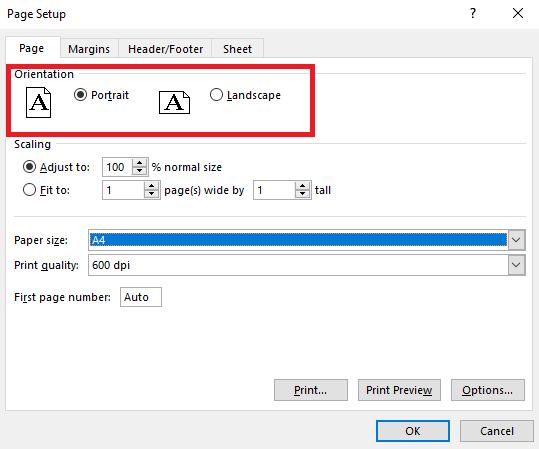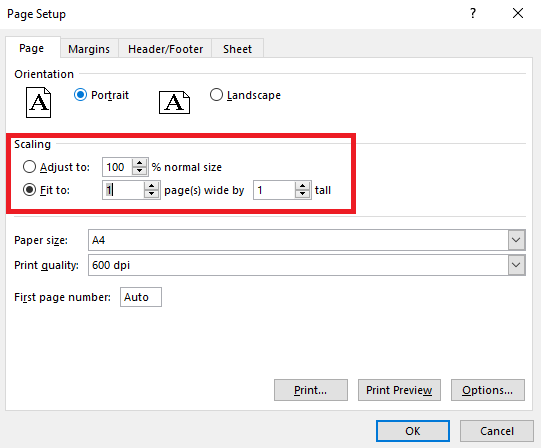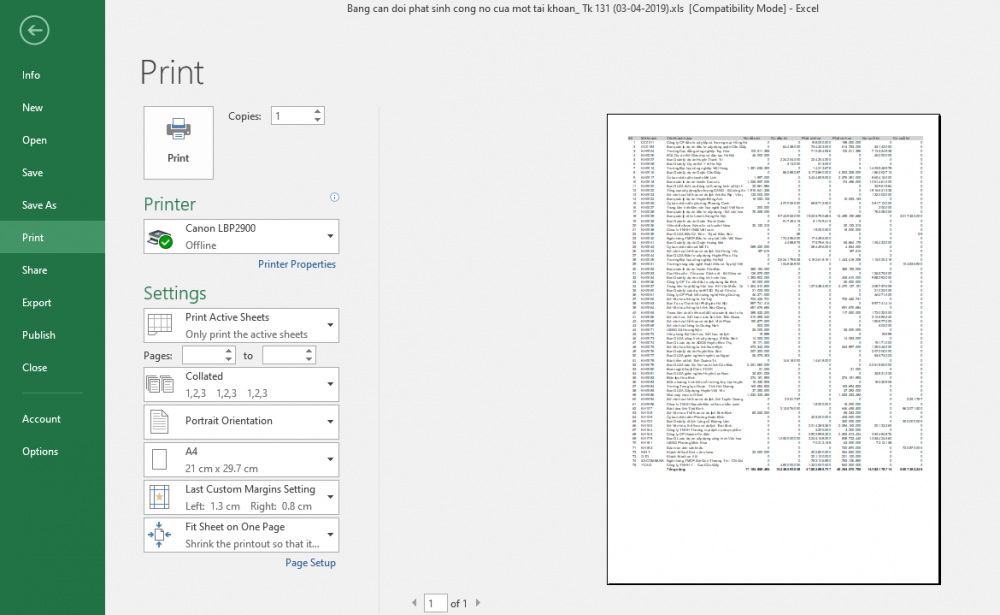Mách Bạn Cách In Hết Khổ Giấy A4 Trong Excel 2007,2010,2013,2016
Khác với các dữ liệu trong file word, các dữ liệu trong excel thường là các trang bảng tính dài và có khi kéo dài vượt qua một trang giấy A4. Tuy nhiên, tiêu chuẩn in của khổ giấy chỉ là A4. Vì vậy, trước khi in chúng ta cần căn chỉnh để dữ liệu vừa trong khổ A4 của giấy in. Đây sẽ là một bài hướng dẫn vô cùng chi tiết cũng như cực kỳ hữu ích cho các bạn văn phòng. Cùng theo dõi và đừng bỏ qua nhé.

1. Bật hiển thị đường giới hạn trang in
Để có thể nhìn thấy những đường giới hạn trang để chỉnh sửa dữ liệu cho vừa trang in thì bạn phải làm như sau:
Chọn thẻ View => tại mục Wordkbook Views => Chọn Page Break Preview hoặc Page Layout.
Đang xem: Cách in hết khổ giấy a4 trong excel 2007
Ảnh 1: Mách bạn cách căn chỉnh dữ liệu file Excel vừa in với trang giấy A4
Hoặc các bạn có thể chọn tại góc dưới bên phải của Excel.
Ảnh 2: Mách bạn cách căn chỉnh dữ liệu file Excel vừa in với trang giấy A4
Nếu chọn Page Break Preview, giao diện của Excel sẽ chuyển thành như hình bên dưới.
Các đường kẻ xanh chính là các đường giới hạn của một trang. Các chữ nổi mờ đếm số trang Page 1, Page 2, Page 3… chính là thứ tự khi in của các trang.
Xem thêm: Cách Tính Lãi Suất Ngân Hàng Bidv, Nhiều Ưu Đãi Mới Và Hấp Dẫn Năm 2020
Ảnh 3: Mách bạn cách căn chỉnh dữ liệu file Excel vừa in với trang giấy A4
Nếu bạn chọn Page Layout thì giao diện Excel sẽ hiện ra như hình dưới. Lúc này trang tính của Excel được chia thành những trang giấy giống như Word.
Ảnh 4: Mách bạn cách căn chỉnh dữ liệu file Excel vừa in với trang giấy A4
2. Căn chỉnh trang in để vừa giấy A4
Bước 1: Chọn thẻ Page Layout => bấm vào ô vuông ở góc dưới bên phải của mục Page Setup
Ảnh 5: Mách bạn cách căn chỉnh dữ liệu file Excel vừa in với trang giấy A4
Bước 2: Cửa sổ Page Setup hiện ra, tại thẻ Page chọn mục Paper size là A4.
Ảnh 6: Mách bạn cách căn chỉnh dữ liệu file Excel vừa in với trang giấy A4
Bước 3: Chọn chiều ngang hoặc dọc của trang in ở mục Orientation. Portait là dọc, Landscape là ngang
Ảnh 7: Mách bạn cách căn chỉnh dữ liệu file Excel vừa in với trang giấy A4
Bước 4: Thiết lập để luôn luôn in vừa trang giấy tại mục Scaling. Trong mục này có 2 lựa chọn:
Adjust to: Co dãn theo tỷ lệ %
Fit to: Tự động ép cho vừa đủ vào số trang mà bạn chọn
Ảnh 8: Mách bạn cách căn chỉnh dữ liệu file Excel vừa in với trang giấy A4
Bước 5: Căn lề
Chúng ta chuyển sang thẻ Margins. Tại đây ta thực hiện căn chỉnh lại lề trên, dưới, trái, phải của trang in.
Xem thêm: Mách Bạn Các Bài Tập Tăng Chiều Cao Hiệu Quả Cho Mọi Lứa Tuổi
Ảnh 9: Mách bạn cách căn chỉnh dữ liệu file Excel vừa in với trang giấy A4
Hy vọng bài viết sẽ hữu ích với các bạn trong quá trình làm việc. Chúc các bạn thành công!
Bạn nào quan tâm xem chi tiết tại đây:
– Ngọc Anh-
Với mục tiêu “Sự thành công của học viên là niềm tự hào của Đức Minh”, Công ty đào tạo kế toán và tin học Đức Minh là nơi đào tạo kế toán thực tế và tin học văn phòng uy tín và chuyên nghiệp nhất Hà Nội hiện nay. Đức Minh luôn sẵn sàng hỗ trợ hết mình vì học viên, luôn đồng hành cùng học viên trên bước đường đi tới thành công.
Lịch học dạy kèm linh động từ thứ 2 đến thứ 7 hàng tuần cho tất cả các học viên:
Ca 1: Từ 8h -> 11h30 * Ca 2: Từ 13h30 -> 17h * Ca 3: Từ 18h -> 20h
Bảng giá khóa học
TỔ CHỨC THI VÀ CẤP CHỨNG CHỈ CỦA VIỆN KẾ TOÁN ĐỨC MINH
HỌC VIỆN ĐÀO TẠO KẾ TOÁN – TIN HỌC ĐỨC MINH

.png)
.png)
.png)
.png)
.png)
.png)